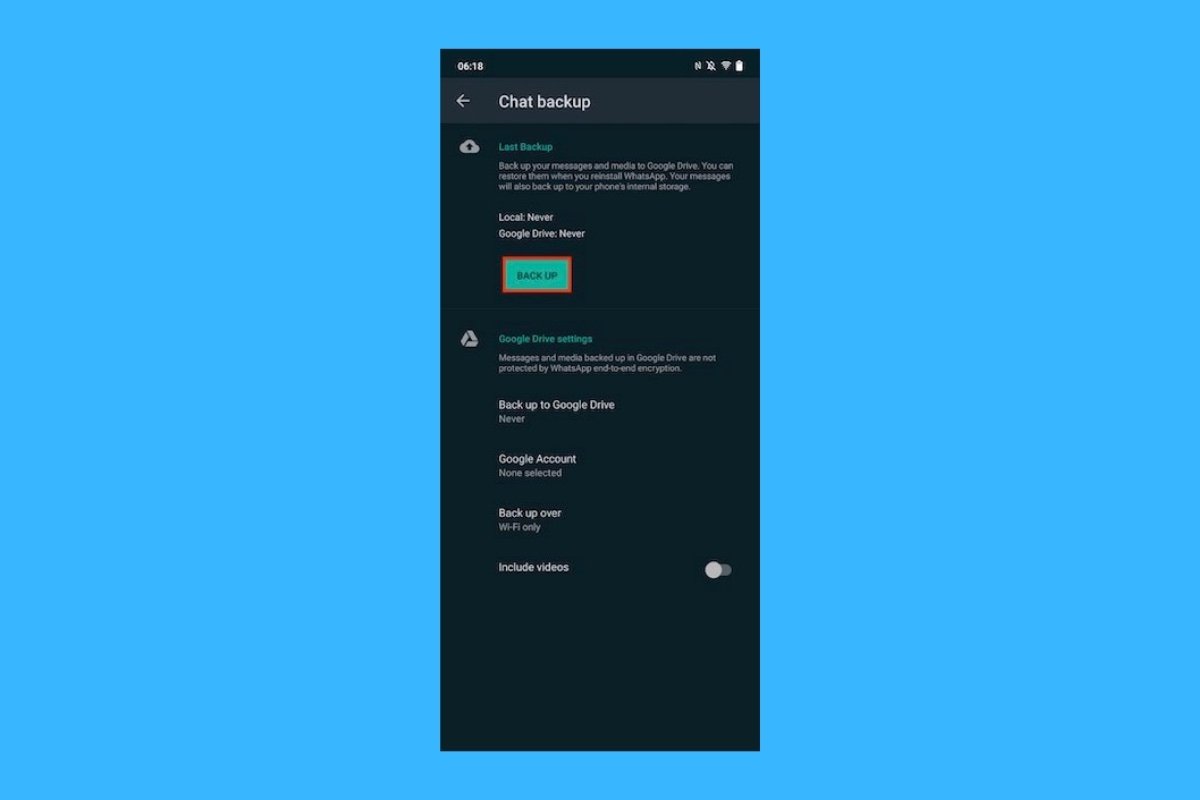В некоторых случаях перенос данных WhatsApp с одного устройства на другое может стать настоящей проблемой. В этом руководстве мы обсудим некоторые из наиболее распространенных методов передачи контента WhatsApp между различными устройствами.
Как перенести данные WhatsApp с одного Android на другой Android
Передача разговоров и файлов между двумя устройствами Android - самый простой способ. В этом случае вы должны использовать функцию резервного копирования в облаке . Начните с посещения раздела настроек приложения.
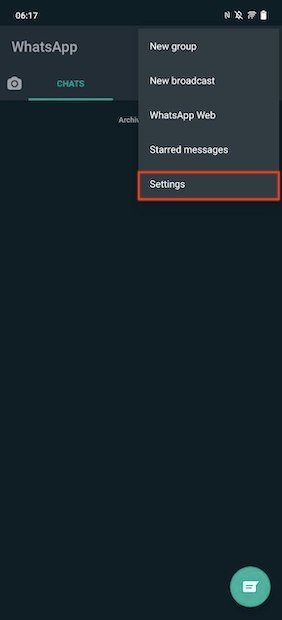 Откройте настройки WhatsApp
Откройте настройки WhatsApp
Нажмите на Чаты.
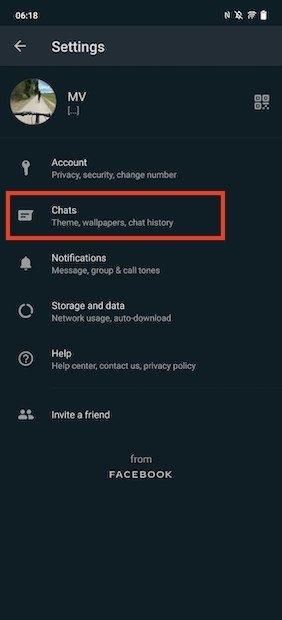 Откройте настройки чатов
Откройте настройки чатов
Щелкните Резервное копирование чатов.
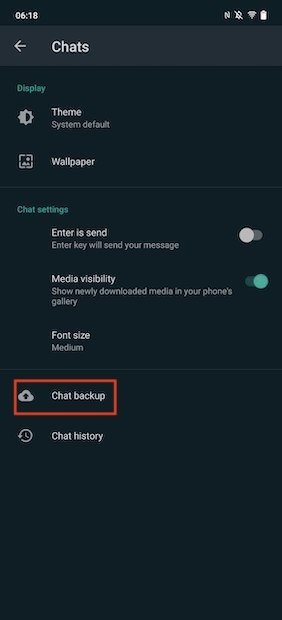 Откройте настройки безопасности
Откройте настройки безопасности
Нажмите кнопку Резервное копирование, чтобы сделать резервную копию в облаке. Если у вас нет определенной учетной записи Google, WhatsApp попросит вас выбрать ее. Вы также можете выбрать, хотите ли вы включать видео файлы или нет.
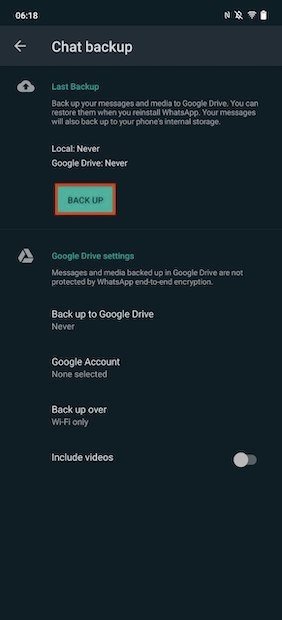 Выполните незамедлительное резервное копирование
Выполните незамедлительное резервное копирование
После того, как резервная копия сделана, пора перейти к новому устройству. В нем установите WhatsApp и примите условия.
 Примите правила и условия
Примите правила и условия
Введите свой номер телефона и код подтверждения. Сразу после этого появится всплывающее диалоговое окно с вопросом, хотите ли вы восстановить резервную копию. Нажмите Продолжить и подтвердите.
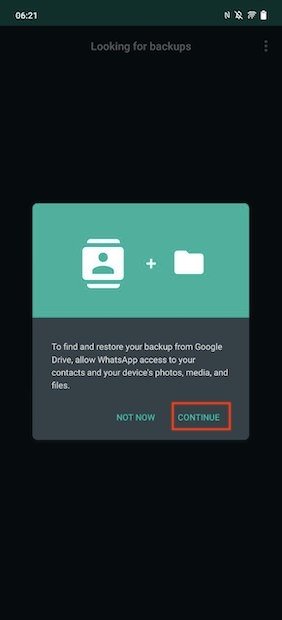 Продолжите восстановление копирования
Продолжите восстановление копирования
Затем нажмите на учетную запись Google, которую вы использовали для сохранения копии.
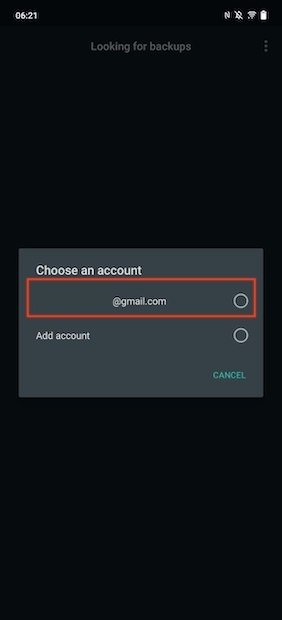 Выберите учетную запись
Выберите учетную запись
Наконец, дождитесь, пока WhatsApp завершит восстановление всего содержимого. Хотя у вас будет доступ к своим сообщениям относительно быстро, загрузка медиафайлов, скорее всего, займет несколько дополнительных минут.
Как передать данные WhatsApp путем экспорта чата
Хотя это не идеальное решение, вы можете экспортировать разговоры и сохранять их для последующего использования с любого устройства, включая iPhone. Для этого перейдите к беседе, которую вы хотите экспортировать, и откройте меню параметров. Откройте Больше.
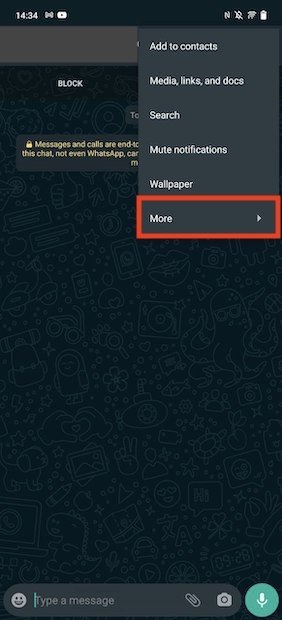 Больше опций чатов
Больше опций чатов
Нажмите на Экспорт чата .
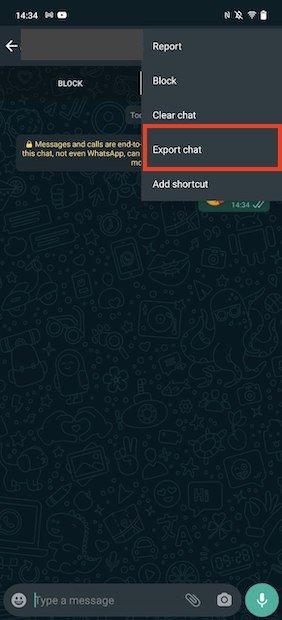 Экспортировать чат
Экспортировать чат
Выберите приложение, в которое хотите отправить беседу.
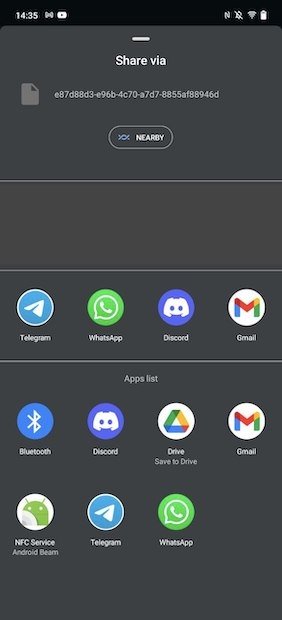 Отправить чат в другое приложение
Отправить чат в другое приложение
В большинстве случаев он будет храниться в виде обычного текста. Но если ваш контакт находится в Telegram, настоятельно рекомендуется вести там весь разговор. Поскольку это служба, работающая в облаке, вы будете получать сообщения на всех устройствах.
Как перенести фото и видео из WhatsApp на другое устройство с помощью файлового проводника
Третий вариант передачи данных WhatsApp между устройствами - это копирование папки, которую приложение использует для хранения ваших файлов. Просто откройте проводник и найдите папку WhatsApp .
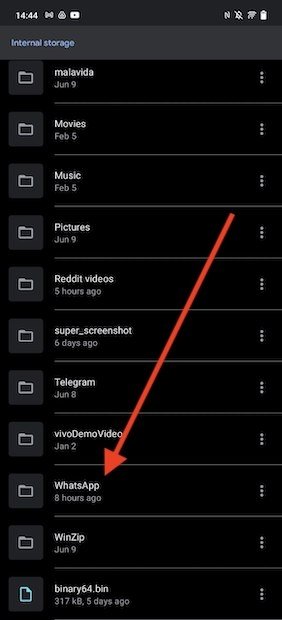 Папка WhatsApp
Папка WhatsApp
Скопируйте весь свой контент на другое устройство или загрузите его в облако. Этот последний метод идеально подходит для создания резервных копий всех мультимедийных файлов, таких как фотографии, видео, статус и голосовые заметки.
Как перенести данные WhatsApp с Android на iPhone и наоборот
Напоследок мы оставили самую сложную задачу: перенести ваш контент WhatsApp с Android на iPhone. Хотя некоторые из вышеперечисленных методов могут частично помочь вам в этом случае, в этом разделе мы специально говорим о клонировании контента и выполнении комплексной передачи.
Нет другого выбора, кроме как перейти к платным приложениям. Один из них - Dr.Fone, который необходимо скачать и установить на свой компьютер.
Вам также понадобятся два порта USB для одновременного подключения iPhone и терминала Android. После того, как вы связали оба устройства, откройте dr.fone и нажмите WhatsApp Transfer.
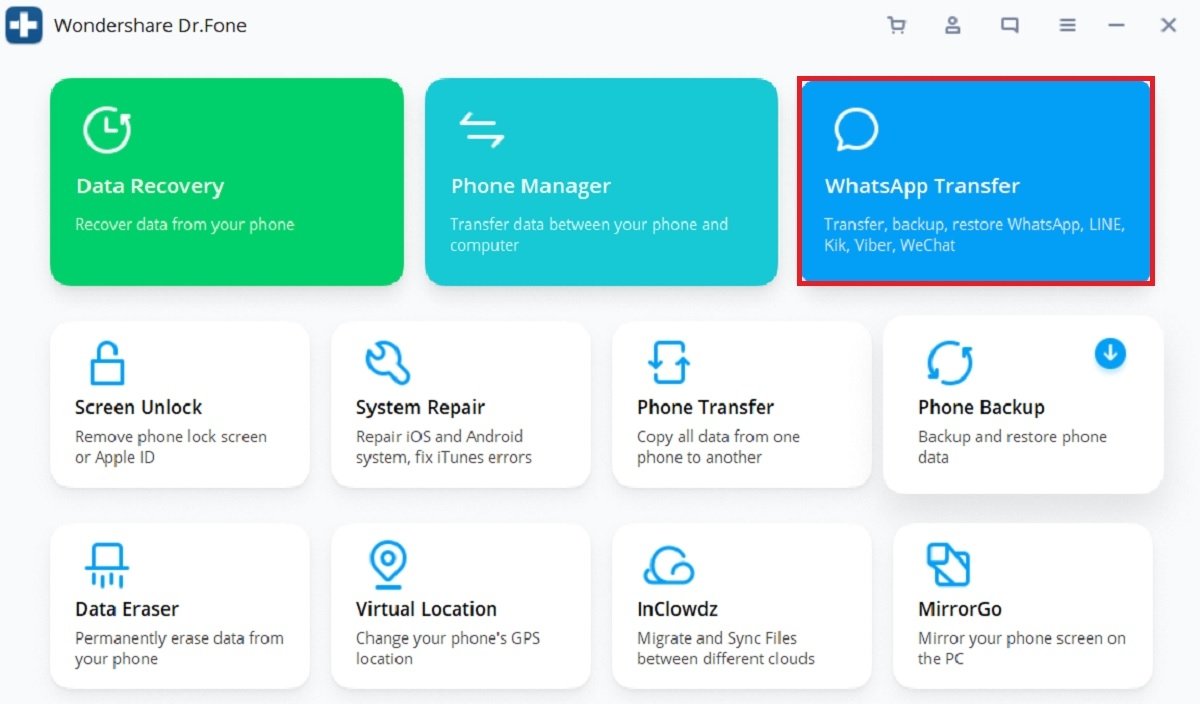 Доступ к передаче WhatsApp
Доступ к передаче WhatsApp
Теперь нажмите Передача сообщений WhatsApp .
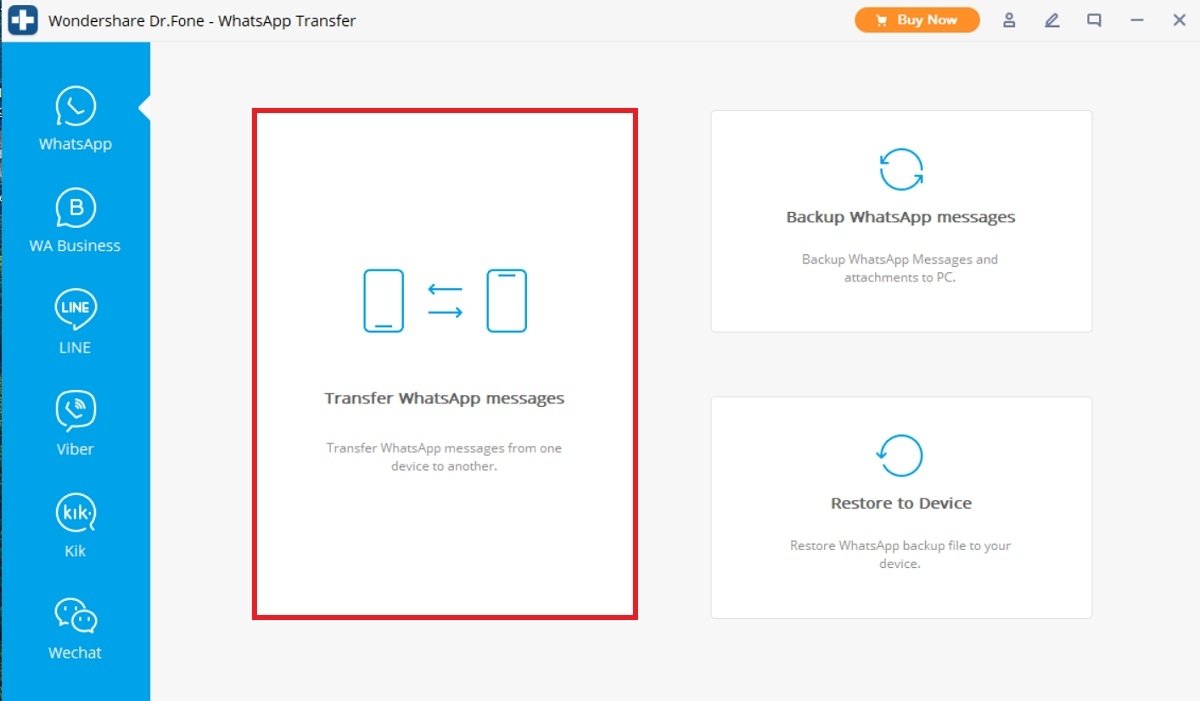 Передать между устройствами
Передать между устройствами
На этом этапе вы должны разрешить вашему iPhone подключиться к компьютеру. Также необходимо включить отладку по USB на Android. Эта опция находится в опциях разработчика. Когда оба устройства находятся в состоянии Подключено , используйте кнопку Перевернуть, чтобы задать направление передачи. Согласно изображению ниже, сообщения будут скопированы с iPhone и переданы на устройство Android.
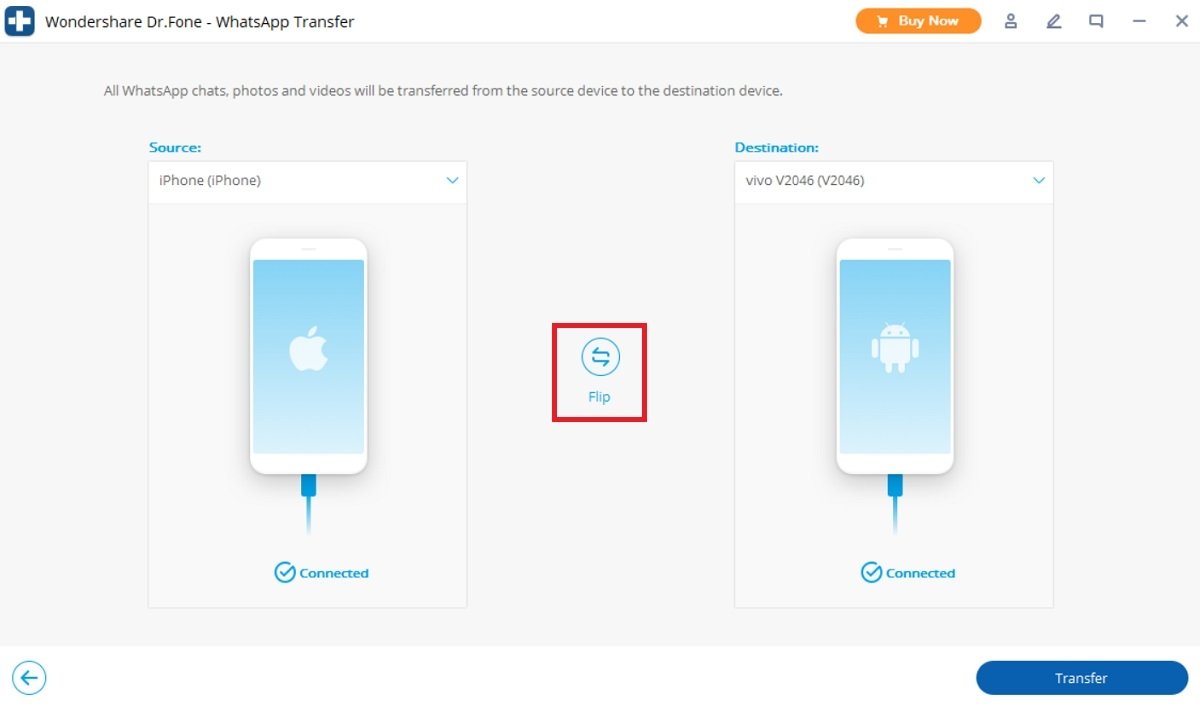 Обратить порядок передачи
Обратить порядок передачи
Далее вам будет предложено создать учетную запись.
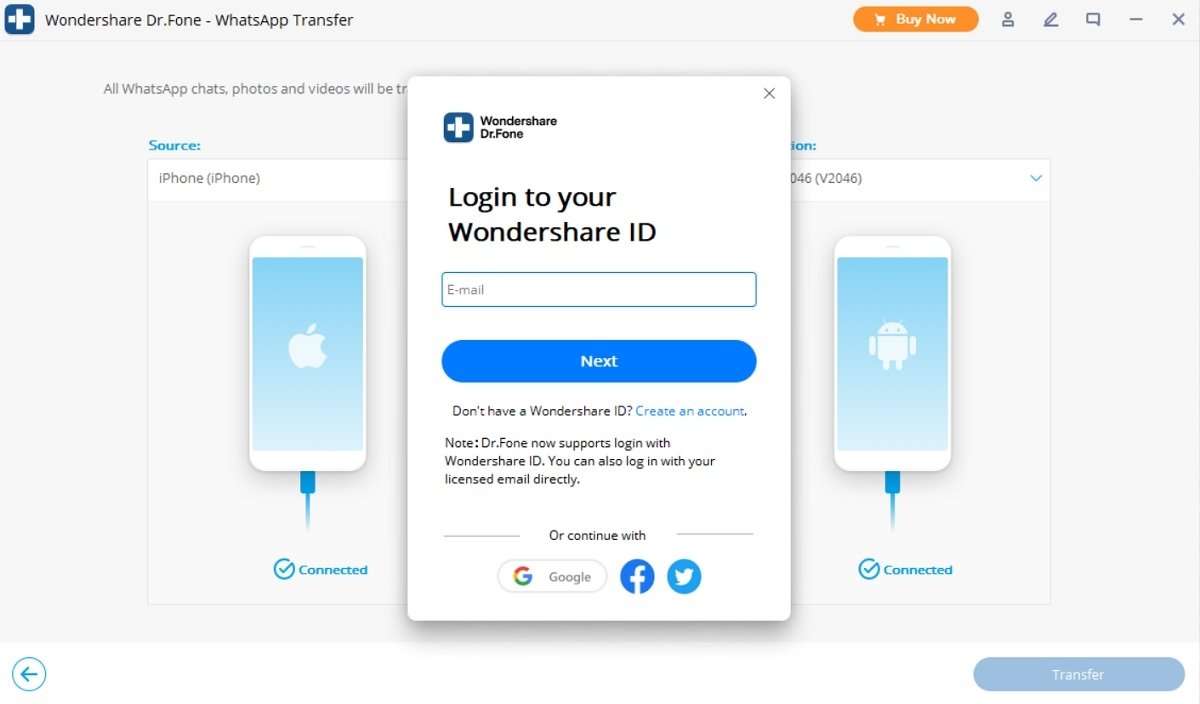 Зарегистрируйтесь
Зарегистрируйтесь
Наконец, чтобы передача состоялась, вам нужно будет оплатить лицензию.
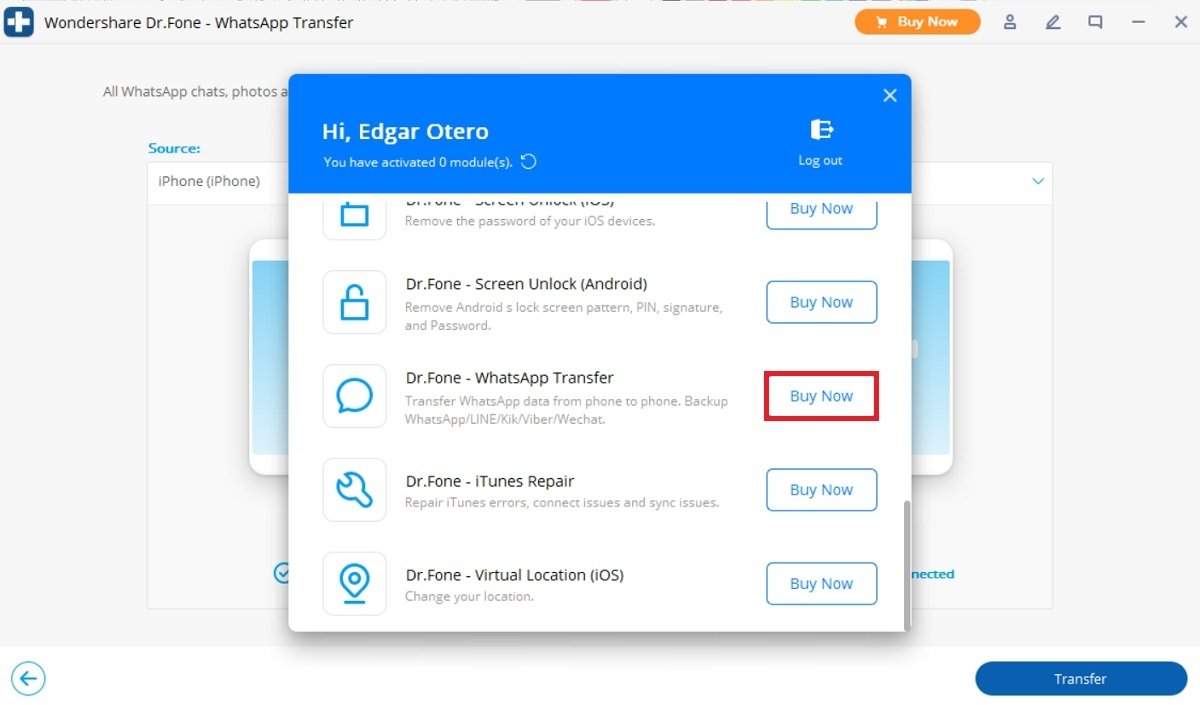 Купите лицензию
Купите лицензию
У Dr.fone есть недорогие варианты на тот случай, если вы собираетесь использовать его только один раз. К сожалению, нет бесплатных вариантов клонирования контента WhatsApp на iPhone и его переноса на Android.